Tip: Πληκτρολογήστε για άμεσα αποτελέσματα αναζήτησης.
Χρήσιμα παραδείγματα wp-cli του WordPress
Το wp-cli (WordPress Command Line Interface) είναι ένα ισχυρό εργαλείο που επιτρέπει τη διαχείριση WordPress sites απευθείας από τη γραμμή εντολών (shell / ssh), χωρίς την ανάγκη χρήσης του γραφικού περιβάλλοντος του WordPress admin. Αποτελεί ένα απαραίτητο εργαλείο για επαγγελματίες διαχειριστές WordPress που επιθυμούν αποτελεσματική και γρήγορη διαχείριση των sites τους.
Γιατί να χρησιμοποιώ το wp-cli;
Το wp-cli, προσφέρει σημαντικά πλεονεκτήματα για διαχειριστές και developers, όπως:
- Ταχύτητα: Πολλές εργασίες ολοκληρώνονται πολύ πιο γρήγορα μέσω του shell
- Αυτοματοποίηση: Επιτρέπει την αυτοματοποίηση διαδικασιών (πχ μέσω scripts), οπότε μπορείτε να κάνετε την δουλειά σας ευκολότερη για πλήθος από επαναλαμβανόμενες εργασίες
- Μαζικές ενέργειες: Επιτρέπει τη διαχείριση πολλών sites ταυτόχρονα
- Αξιοπιστία: Προσφέρει άμεση ενημέρωση για σφάλματα κατά τις ενέργειές μας τα οποία μπορείτε να τα εκμεταλευτείτε και σε script σας αν θέλετε
Τί χρειάζομαι για να τρέξω το wp-cli;
Σε όλα τα πλάνα φιλοξενίας μας με SSH, θα βρείτε προεγκατεστημένο το wp-cli. Για να τρέξετε το wp-cli αρκεί να συνδεθείτε στο hosting σας μέσω SSH, στον κατάλογο που βρίσκεται εγκατεστημένο το WordPress σας και να δώσετε την εντολή wp.
Παράδειγμα:
cd public_html/ wp --help
Χρήσιμα παραδείγματα wp-cli
Αναβάθμιση WordPress
wp core updateΗ εντολή αυτή:
- Ελέγχει αυτόματα για νέες εκδόσεις του WordPress
- Κατεβάζει και εγκαθιστά την τελευταία διαθέσιμη έκδοση στο site σας
- Διατηρεί το site σας ενημερωμένο με τις τελευταίες ενημερώσεις ασφαλείας
Προτεινόμενη πρακτική: Κάντε πάντα backup πριν την αναβάθμιση. Μπορείτε να ελέγξετε πρώτα για διαθέσιμη αναβάθμιση με την εντολή wp core check-update.
Εγκατάσταση και ενεργοποίηση θέματος (Theme)
wp theme install twentytwentyfiveΜε αυτή την εντολή:
- Κατεβάζετε θέματα απευθείας από το επίσημο WordPress repository. Εδώ για παράδειγμα το theme με όνομα
twentytwentyfive(αρκεί το slug του theme) - Το θέμα (theme) εγκαθίσταται στον φάκελο
wp-content/themes/
Για να ενεργοποιήσετε το νέο theme στο WordPress, αρκεί να τρέξετε την εξής εντολή:
wp theme activate twentytwentyfiveΣημείωση: Μπορείτε να εγκαταστήσετε και να ενεργοποιήσετε το theme ταυτόχρονα, με μία εντολή:
wp theme install twentytwentyfive --activateΕγκατάσταση και ενεργοποίηση πρόσθετου (Plugin)
wp plugin install wordpress-seo --activateΗ εντολή αυτή:
- Κατεβάζει το plugin από το WordPress repository (χρησιμοποιούμε το slug του plugin ως όρισμα)
- Το εγκαθιστά στον φάκελο
wp-content/plugins/ - Με την παράμετρο
--activateτο ενεργοποιεί
Παραδείγματα:
# Εγκατάσταση χωρίς ενεργοποίηση
wp plugin install contact-form-7
# Εγκατάσταση συγκεκριμένης έκδοσης
wp plugin install wordpress-seo --version=21.0Ενημέρωση Plugin
wp plugin update wordpress-seo
Ενημερώνει το συγκεκριμένο plugin στην τελευταία διαθέσιμη έκδοση.
Δημιουργία Νέας Δημοσίευσης (Post) ή Σελίδας (Page)
wp post create --post_type=post --post_title='Ο τίτλος του άρθρου' --post_content='Περιεχόμενο άρθρου εδώ' --post_status=publishΔημιουργεί μια νέα δημοσίευση με τις παραμέτρους που ορίζετε:
--post_type: Τύπος περιεχομένου (post, page, custom post type κ.ο.κ.)--post_title: Τίτλος της δημοσίευσης--post_content: Το περιεχόμενο του άρθρου--post_status: Κατάσταση δημοσίευσης (publish, draft, pending)--post_author: ID του συγγραφέα στο σύστημα
Αντίστοιχα μπορείτε να δημιουργήσετε σελίδα ως εξής:
wp post create --post_type=page --post_title='Σχετικά με εμάς' --post_status=publish
Διαγραφή Δημοσίευσης
wp post delete 123Διαγράφει οριστικά τη δημοσίευση με το συγκεκριμένο ID.
Προσοχή: Η διαγραφή είναι μόνιμη. Για ασφάλεια, μπορείτε να:
- Μετακινήσετε πρώτα στα “Απορρίμματα”:
wp post update 123 --post_status=trash - Επιβεβαιώστε το ID πριν τη διαγραφή:
wp post get 123
Επιπλέον χρήσιμες παραδείγματα wp-cli
Παρακάτω παρουσιάζουμε περισσότερα παραδείγματα. Για την ασφαλέστερη χρήση τους, μπορείτε να δημιουργείτε ένα backup πριν από εντολές wpcli που θα προκαλέσουν σημαντικές αλλαγές ή/και να χρησιμοποιείτε την παράμετρο --dry-run όπου έτσι κάνετε “προεπισκόπηση” (το dry-run δεν εφαρμόζει πραγματικά τις αλλαγές, αλλά σας δείχνει τι θα κάνει).
Διαχείριση WordPress Plugins
# Απενεργοποίηση plugin
wp plugin deactivate wordpress-seo
# Απενεργοποίηση όλων των plugins
wp plugin deactivate --all
# Λίστα όλων των plugins
wp plugin list
# Διαγραφή plugin
wp plugin delete wordpress-seo
# Ενημέρωση όλων των plugins
wp plugin update --all
# Ενημέρωση πολλών plugins ταυτόχρονα
wp plugin update wordpress-seo contact-form-7
# Έλεγχος διαθέσιμων ενημερώσεων χωρίς εγκατάσταση
wp plugin list --update=availableΔιαχείριση Database
# Export database
wp db export backup.sql
# Import database
wp db import backup.sql
# Αναζήτηση και αντικατάσταση στη βάση
wp search-replace 'old-domain.com' 'new-domain.com'Άδειασμα WordPress Cache
wp cache flushΔιαχείριση Χρηστών
# Ενημέρωση κωδικού χρήστη
wp user update demo_user --user_pass='MyNewP@ssw0rd123'
# Λίστα όλων των χρηστών
wp user listΟι εντολές που παρουσιάστηκαν είναι μόνο μια μικρή εισαγωγή στις δυνατότητες του WP-CLI. Το εργαλείο προσφέρει εκατοντάδες εντολές για σχεδόν κάθε πτυχή της διαχείρισης WordPress. Με τη σωστή χρήση, το wpcli μπορεί να εξοικονομήσει σημαντικό χρόνο κάθε μέρα και να κάνει τη διαχείριση πολλαπλών WordPress sites πολύ πιο αποδοτική.
Χρήσιμα links
- Επίσημη Τεκμηρίωση: https://wp-cli.org/
- Πλήρης λίστα εντολών: https://developer.wordpress.org/cli/commands/